Android heeft een handige functie genaamd ‘Gegevensgebruik’ die bijhoudt hoeveel mobiele gegevens u hebt gebruikt. Maar het vreemde is dat er geen optie is om die gegevensverbruikstatistieken te wissen. Daarom volgt hier een handleiding voor het wissen van gegevensgebruik op Android.
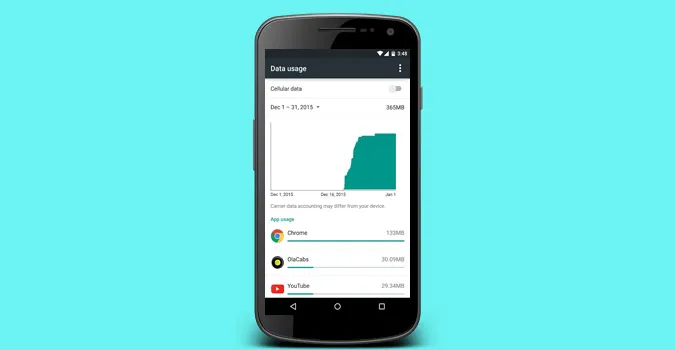
Maar eerst, waarom het gegevensverbruik wissen?
Nou, er zijn verschillende redenen om dat te doen. Vorige maand was ik bijvoorbeeld op vakantie en heb ik binnen een week verschillende keren gegevens opgeladen. Maar omdat de verbruiksstatistieken alle bandbreedte optellen, is er geen gemakkelijke manier om te zien hoeveel gegevens ik heb gebruikt sinds mijn laatste oplaadbeurt.
Hoe kunt u gegevensgebruik op Android wissen!
Helaas kunt u gegevensgebruik alleen op een geroot apparaat wissen. Maar als uw telefoon niet geroot is, dan is daar ook een oplossing voor. Daar komen we later op terug. Laten we eerst eens kijken hoe u het gegevensverbruik kunt wissen als u root-toegang hebt.
Voor root-gebruikers
Als u een apparaat met root hebt, zijn de dingen vrij eenvoudig en rechttoe rechtaan. Begin met het openen van uw bestandsverkenner. Als u die niet hebt, installeer dan de ES-bestandsverkenner. Ga vervolgens naar /data/system/netstats. Verwijder in de map netstats alle bestanden en start uw apparaat opnieuw op.
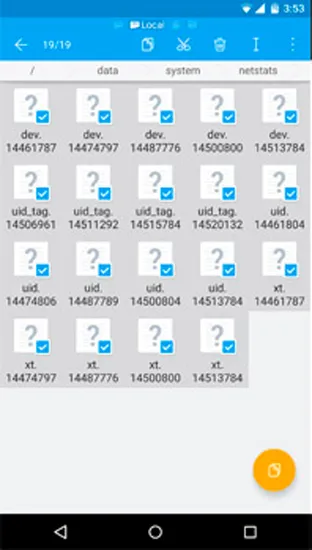
Hierdoor wordt alles onder ‘gegevensgebruik’ gewist.

Lees de gedetailleerde thread op StackExchange
Voor niet-gerootte gebruikers
Als uw apparaat niet geroot is, dan kunt u het ‘gegevensgebruik’ zelf wissen. Dit kan echter niet meteen en in plaats daarvan moet u een datum kiezen waarop u de gegevenscyclus opnieuw wilt instellen. Zet eerst uw mobiele gegevens aan (belangrijk) en ga dan naar Systeeminstellingen. Om dat te doen, trekt u de meldingenlade naar beneden en klikt u op het tandwielpictogram. U kunt ook naar de app-lade gaan en op het tandwielpictogram klikken om Systeeminstellingen te openen.
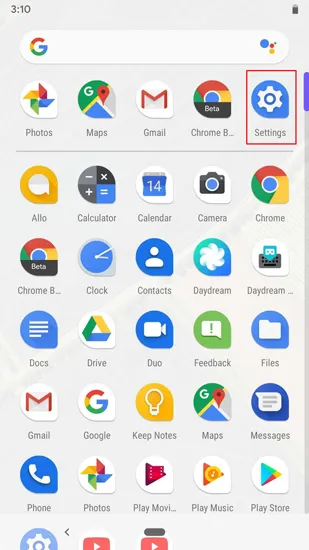
Zodra u op de pagina Instellingen bent, gaat u naar “Netwerk & Internet”.
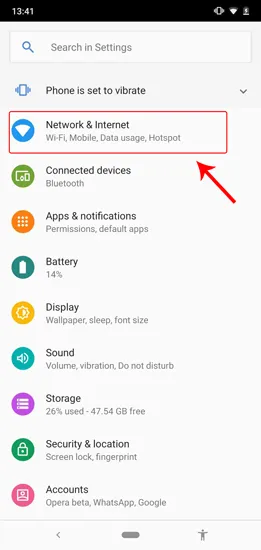
Wanneer u op de Netwerk & Internet pagina bent, tikt u op “Gegevensgebruik”.
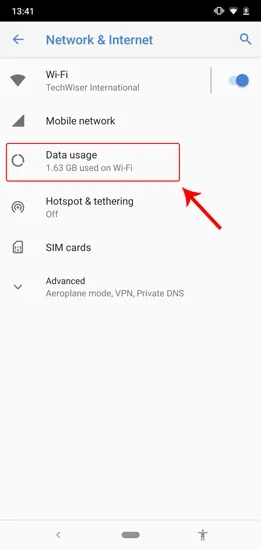
Op de pagina Gegevensgebruik tikt u op “Gegevenswaarschuwing & -beperking”. Hierdoor worden extra instellingen geopend.
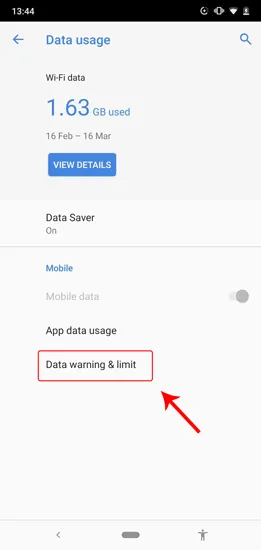
Zodra u op de pagina Data Warning &; Limit bent, tikt u op “App Data Usage Cycle” (Cyclus gegevensgebruik app).
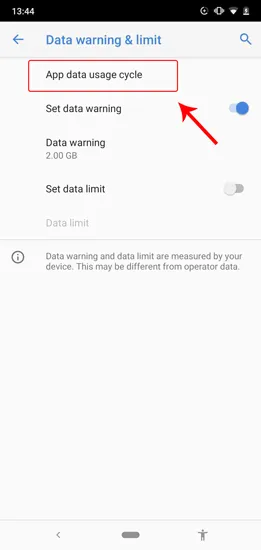
Er verschijnt een pop-upvenster voor het resetten van de gegevens van de Gebruikscyclus. Selecteer de gegevens van vandaag, in mijn geval de 16e. Tik op Instellen.
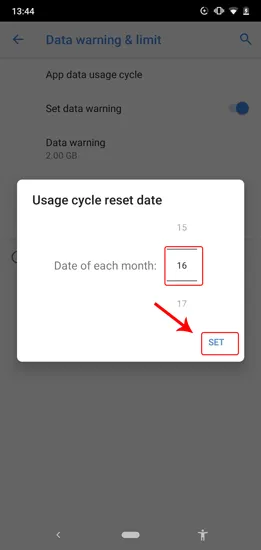
Wanneer u nu de pagina Data Usage bezoekt, zal het systeem Data Usage starten vanaf de data van vandaag en de statistieken zouden gereset moeten worden. Dit is een soort workaround voor het resetten van gegevensgebruik.

Alternatieve methode
Om meer controle over uw dataverbruik te krijgen, raad ik u aan om deze app genaamd my data manager te proberen. Hiermee kunt u uw gegevensgebruik bijhouden. Het geeft een gedetailleerder inzicht in het gegevensgebruik per app en hoeveel bandbreedte u op een bepaalde dag/weken enz. gebruikt. U kunt ook limieten instellen en zelfs filteren op het gebruik van mobiele gegevens en roaming.
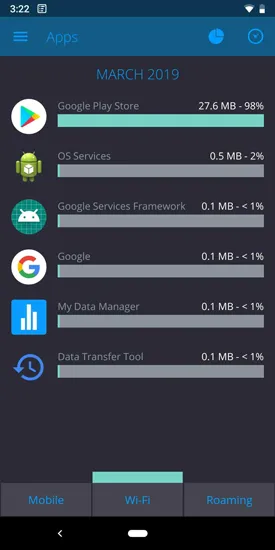
Afsluitende woorden
Het is verrassend om te zien dat deze optie nog steeds niet in de nieuwste build van Android 9 zit. Maar deze methoden zullen zeker werken, ongeacht het Android-apparaat dat u gebruikt.
Laat het me weten in de reacties hieronder als u vragen of problemen hebt.
Gerelateerd: Hoe datalimiet overschreden melding verwijderen